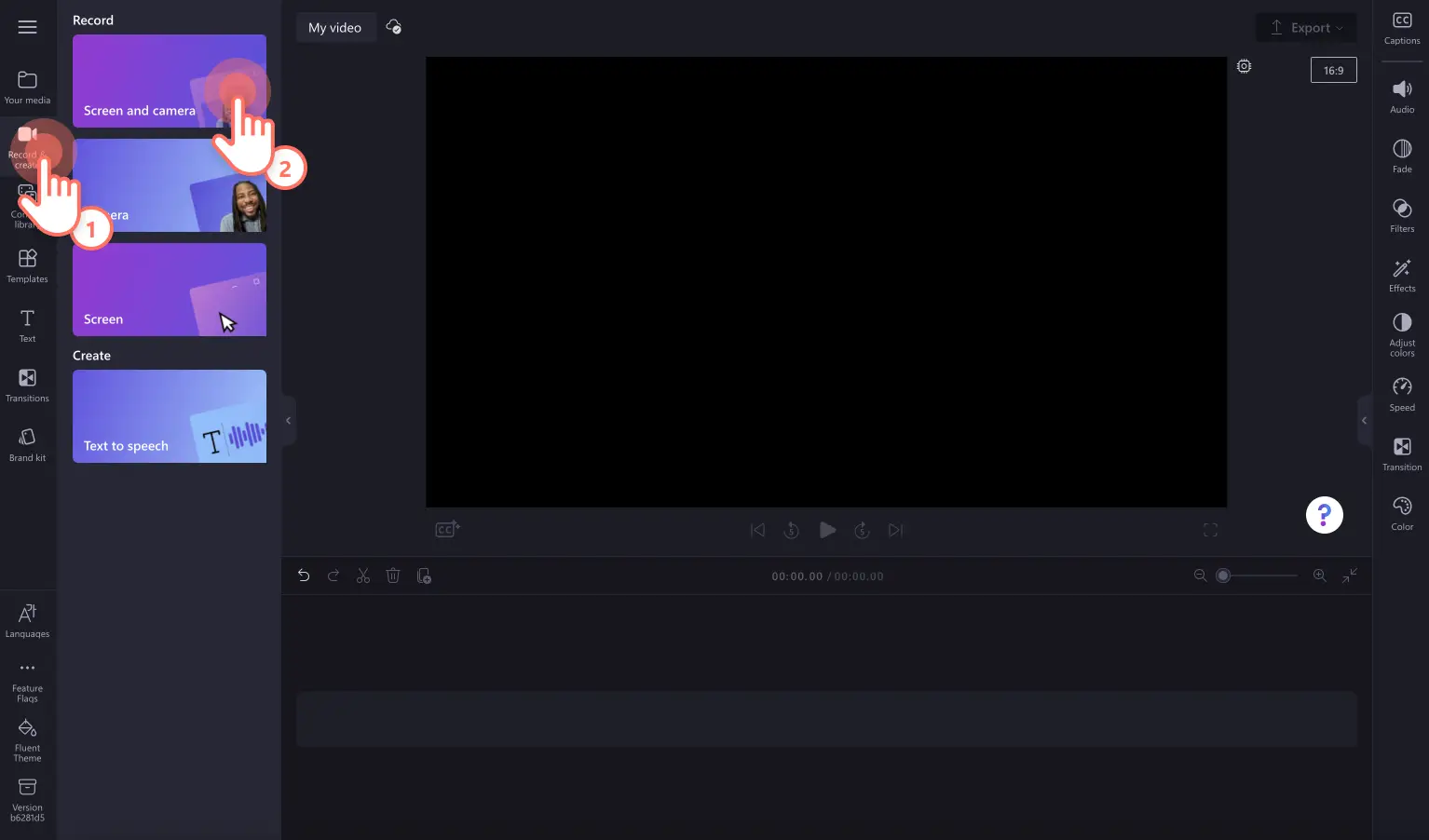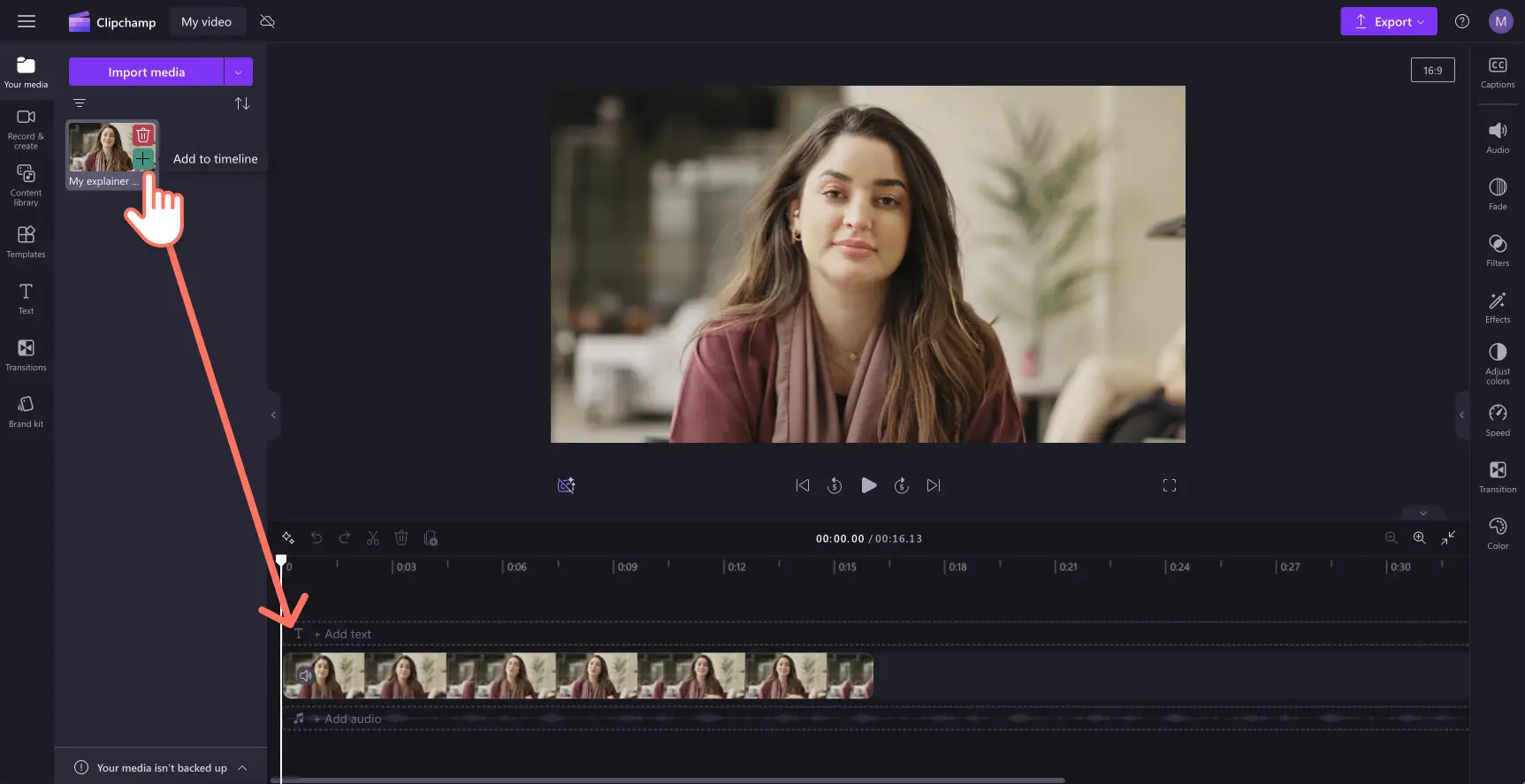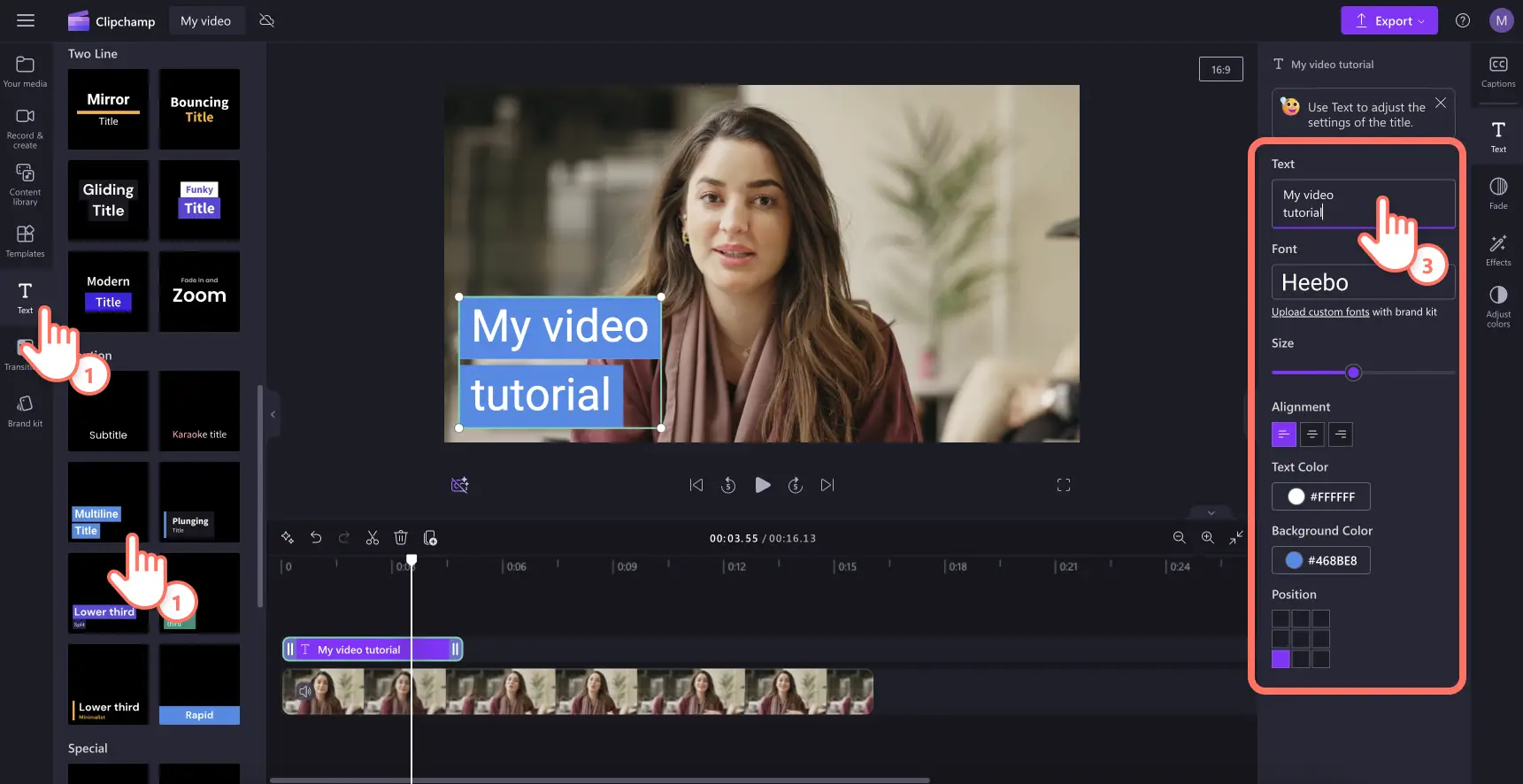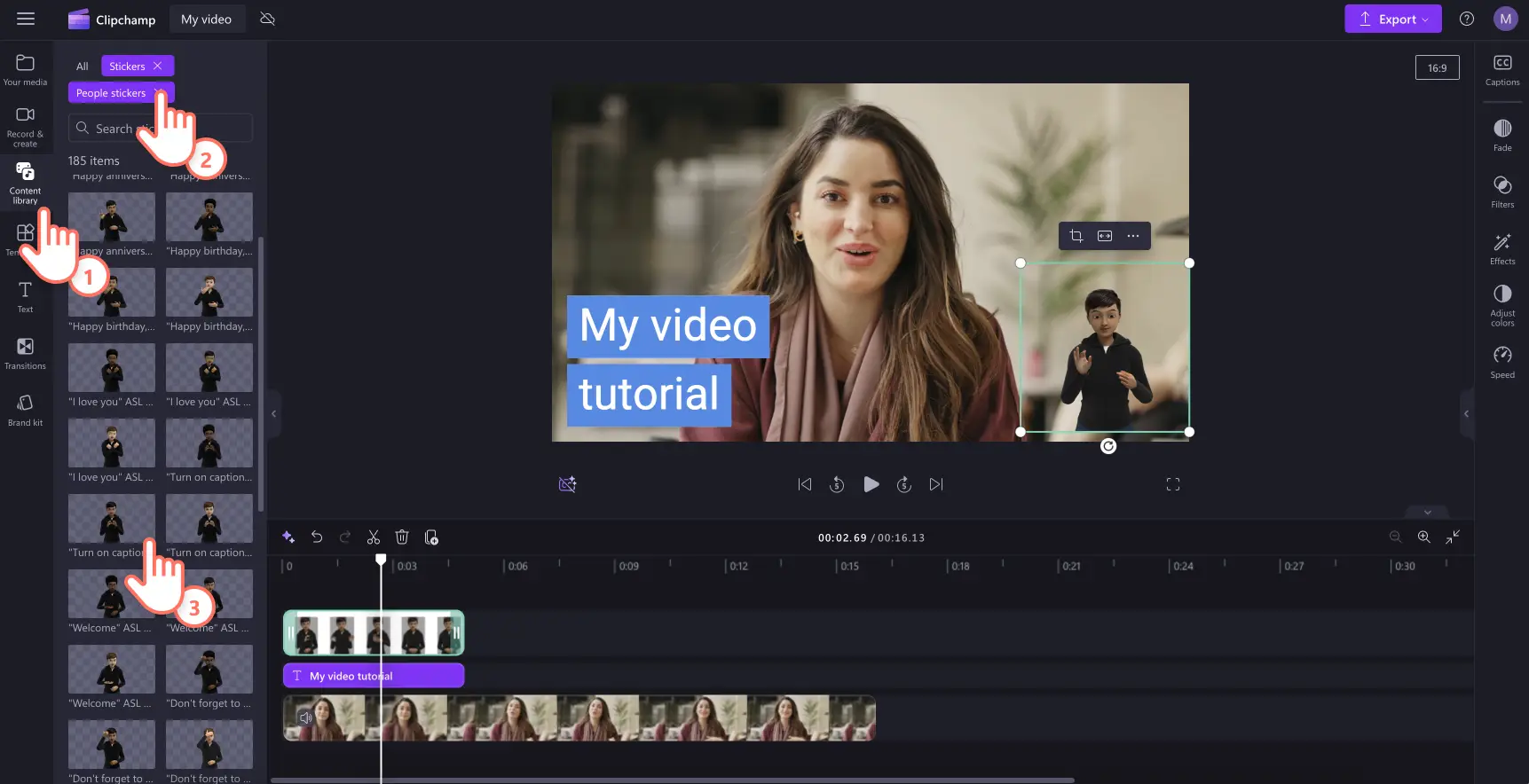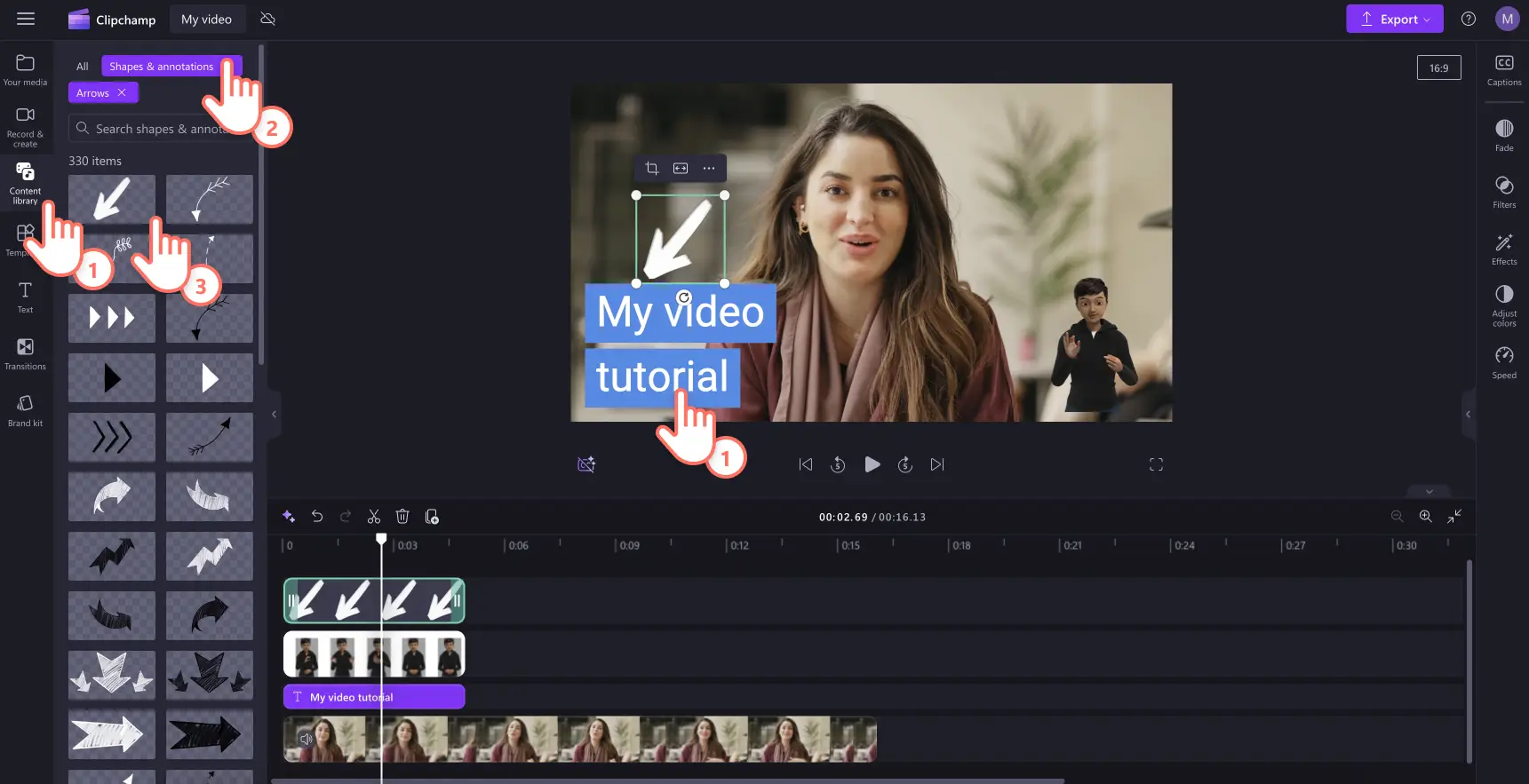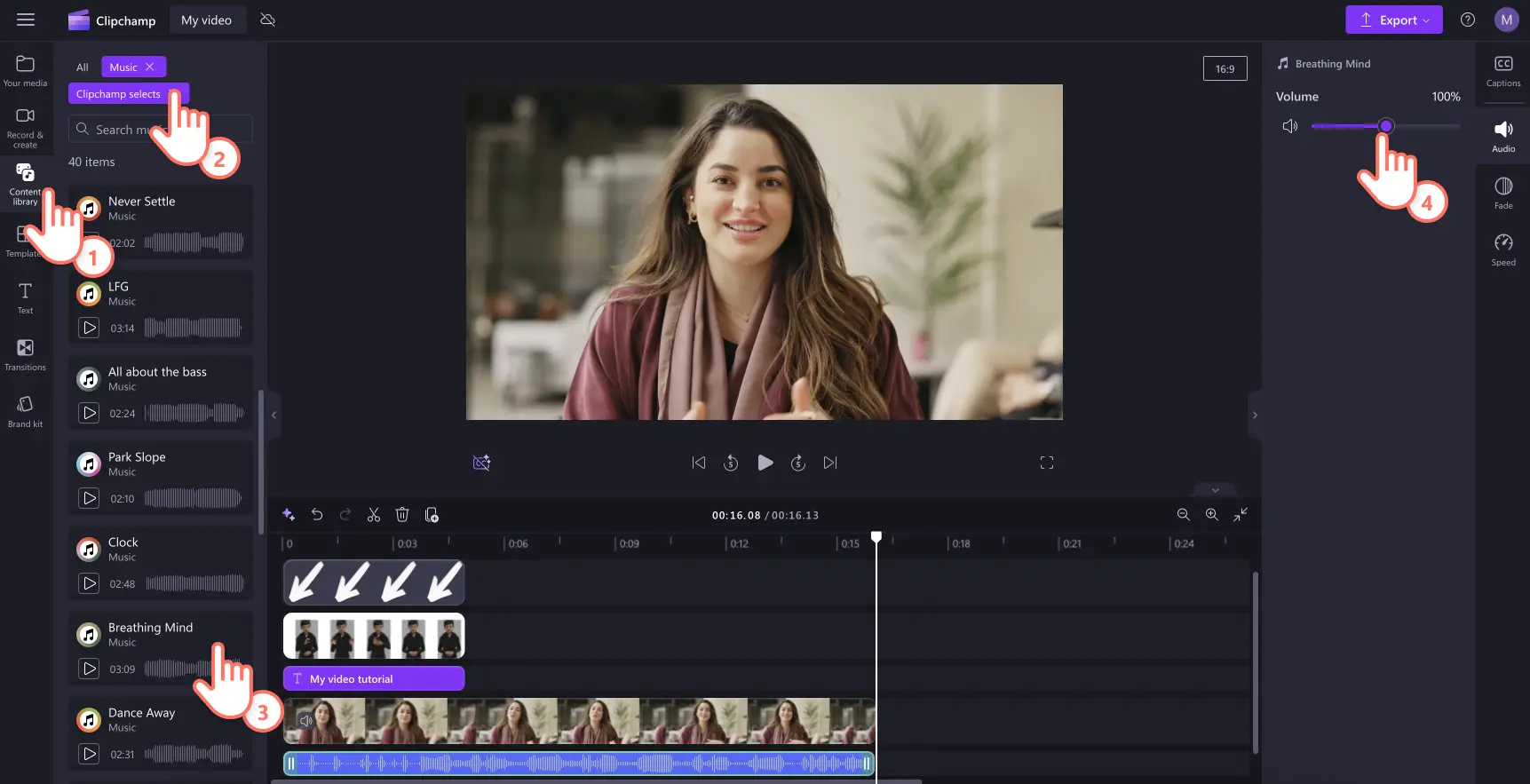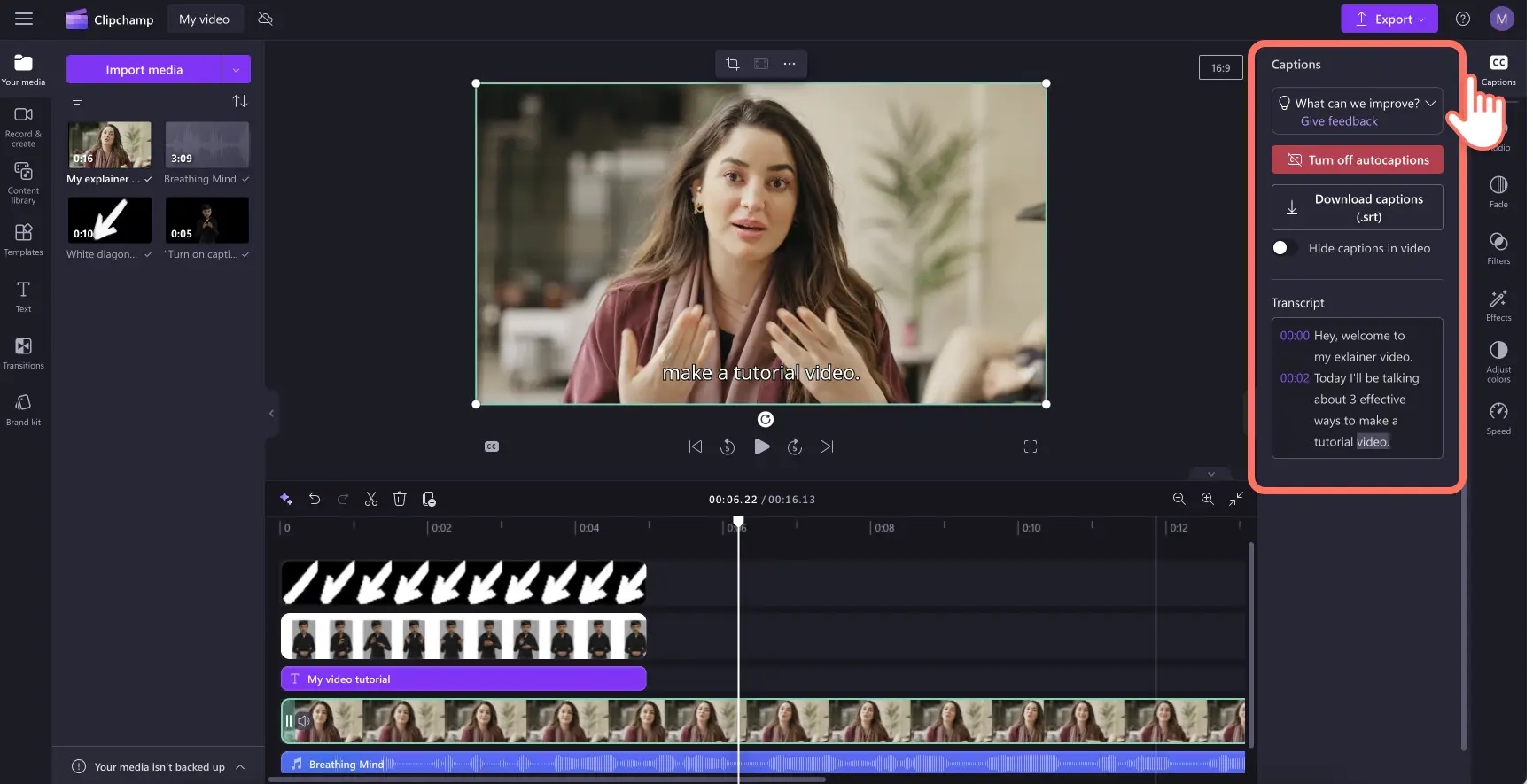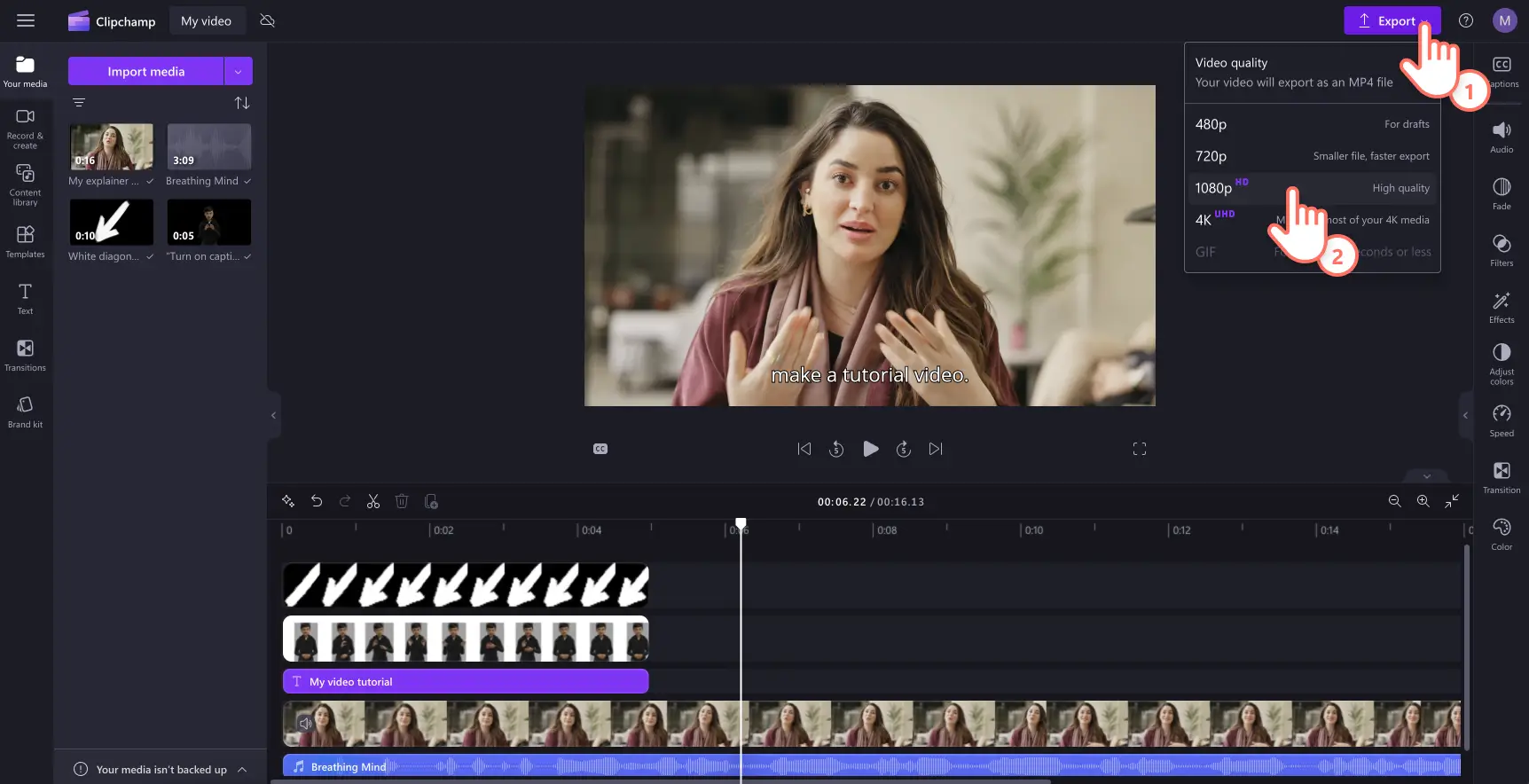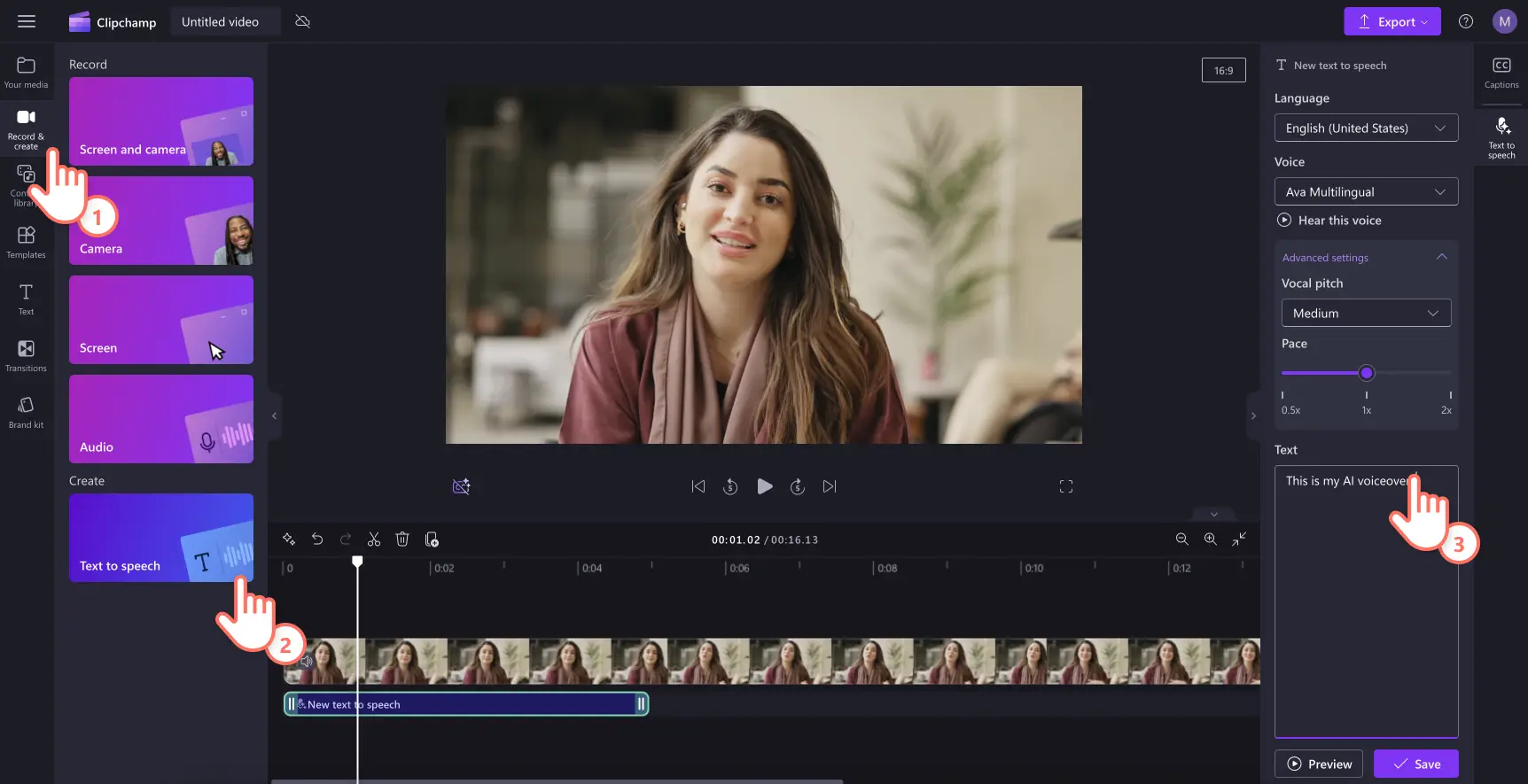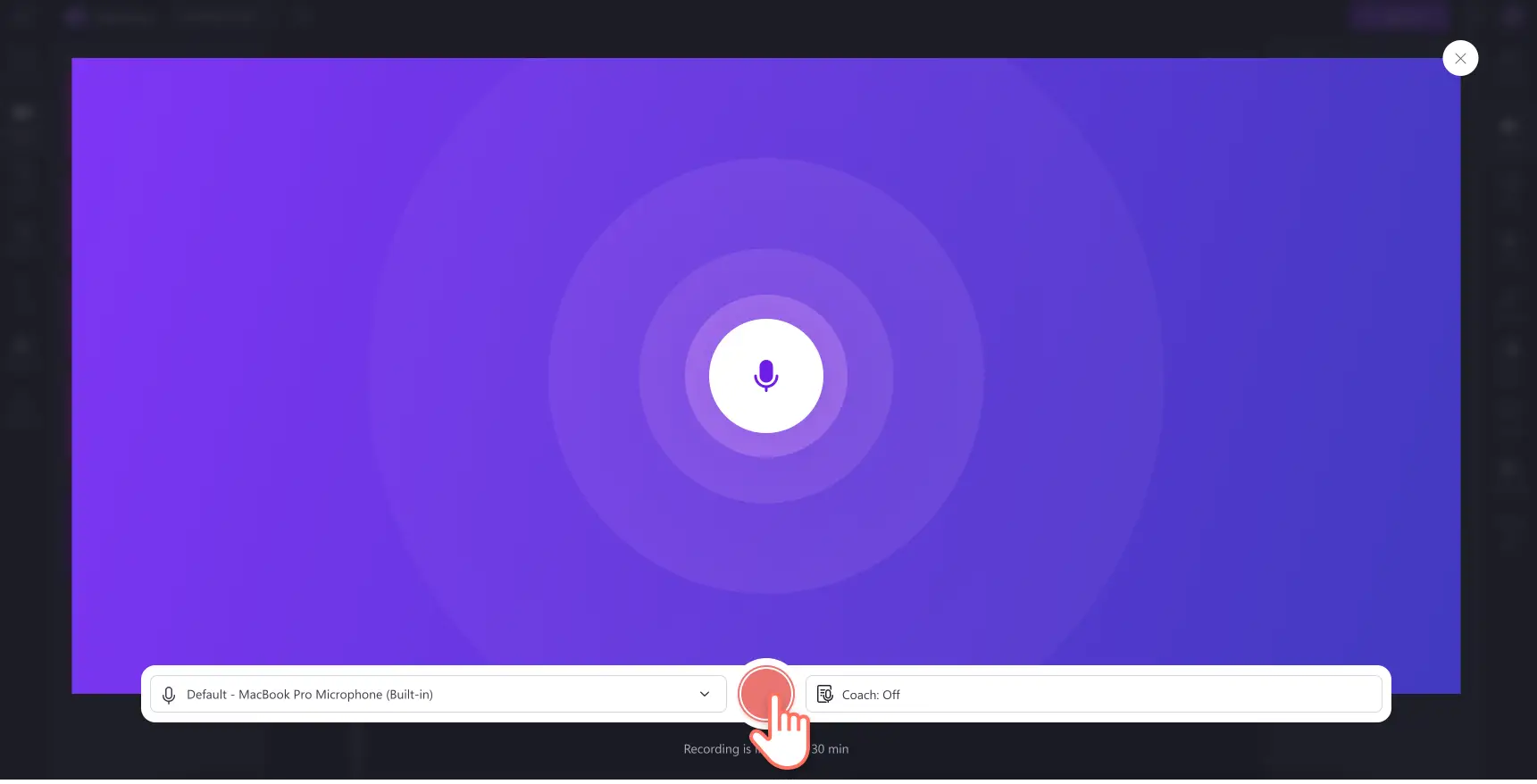Atenție! Capturile de ecran din acest articol sunt din Clipchamp pentru conturile personale. Aceleași principii se aplică și pentru Clipchamp pentru conturile de la locul de muncă sau de la școală.
Pe această pagină
Doriți să creați tutoriale video captivante și educaționale care să vă placă?Cu combinația potrivită de planificare, înregistrare video și editare video, partajați tutoriale utile, indiferent dacă sunteți creator de conținut sau de afaceri.
Consumatorii se bazează din ce în ce mai mult pe videoclipurile din rețelele sociale pentru a afla, a urmări demonstrații de produs, a pune întrebări frecvente și chiar a revizui videoclipuri.Cu peste 66% dintre consumatorii care urmăresc conținut video înainte de a face o achiziție, nu este de mirare că videoclipul rămâne unul dintre cele mai populare moduri de a afla despre produse.
Explorează tot ce trebuie să știi despre crearea unor tutoriale video eficiente și învață să creezi tutoriale video utilizând un voiceover cu inteligență artificială și înregistratorul de webcam din editorul video Clipchamp.
Three effective tutorial video formats
Crearea de tutoriale video poate fi abordată în diverse moduri, dar alegerea formatului corect depinde de conținut, public și obiective.Iată trei formate populare pe care să le ai în vedere, fiecare cu avantajele și scenariile sale ideale.
1.Tutoriale cu înregistrarea ecranului
Tutorialele pentru înregistrarea ecranului funcționează bine pentru videoclipuri introductive care demonstrează software, site-uri web sau alte activități de pe ecran.Acest format capturează ecranul în timpul procesului, facilitând urmărirea vizualizatorilor.
Argumente pro
Privitorii pot vedea fiecare pas în mod clar, făcându-l mai ușor de înțeles procese complexe.
Tutorialele pot fi create prin înregistrare în timp real, ceea ce economisește timp și asigură acuratețe.
Focalizarea rămâne pe activitate cu întreruperi minime.Adăugarea de ajutoare vizuale, cum ar fi săgețile animate și evidențierile cursorului pot îmbunătăți înțelegerea vizualizatorului.
Idei video pentru înregistrarea ecranului
Prezentări ghidate de software.
Navigarea în site-uri web.
Lecții de liceu.
Sfaturi pentru livrare captivantă: păstrați mișcările cursoarelor lente și ușor de urmărit.Asigurați-vă că înregistrările camerelor web sunt clare și înregistrate fără distragerea atenției fundalului.Folosi Suprimarea zgomotului ai pentru a elimina orice zgomot nedorit de fundal.
2.Talking head video tutorials
Videoclipurile cu prezentator arată persoana care prezintă vorbind direct spre cameră într-o înregistrare de webcam sau o suprapunere video. Acest format este eficient pentru explicarea conceptelor și construirea unei conexiuni personale.
Argumente pro
Vizualizarea unei persoane reale mărește implicarea și ajută la umanizarea conținutului.
Ajutoare vizuale, cum ar fi pe ecran poate accepta puncte cheie și poate menține interesul.
Stabilește autoritatea și credibilitatea.Un vorbitor de încredere construiește încrederea în public.
Crearea ideilor video cap
Conținut educațional.
Interviuri cu expert.
Personal podcasturi video.
Sfaturi pentru livrare captivantă: uitați-vă direct în cameră pentru a crea o conexiune.Folosiți gesturile naturale ale mâinii și expresiile faciale pentru a menține energia trează și exersați din timp pentru a rămâne fluent și a evita citirea dintr-un scenariu.
3.Tutoriale interactive cu expunere de diapozitive
Tutorialele interactive încurajează participarea activă prin elemente precum butoane pe care se poate face clic, teste sau navigarea bazată pe decizii.Acest format îmbunătățește păstrarea informațiilor și angajamentului.
Argumente pro
Menține publicul implicat, ceea ce îmbunătățește rezultatele învățării.
Permite conținut personalizat adaptat diferitelor necesități de învățare.
Oferă feedback în timp real cu teste sau diapozitive video interactive.
Adăuga Videoclipuri YouTube în prezentările din Diapozitive Google , astfel încât să puteți încorpora conținut captivant fără a trebui să părăsiți browserul din care prezentați.
Idei video interactive pentru expunerea de diapozitive
Module de învățare online.
Virtual videoclipuri de instruire.
Demonstrații de produs cu elemente interactive.
Sfaturi pentru livrare captivantă: asigurați-vă că sunetul audio și video este clar, clar și ușor de urmărit.Adăuga Subtitrările pentru inteligența artificială, pentru a crește accesibilitatea și a vă asigura că spectatorii pot viziona pe fără sonor.
Cum să planifici un tutorial video
Planificarea stă la baza tutorialelor și videoclipurilor instructive reușite. Un plan bine organizat vă ajută să vă asigurați că acest conținut este clar, concis și captivant.Utilizați acest ghid pas cu pas pentru a fluidiza procesul de planificare a tutorialului video.
Pasul 1. Definirea obiectivelor video
Începeți prin setarea obiectivelor video clare și cunoașterea a ceea ce doriți să obțineți va contura fiecare parte a unui tutorial.
Identificați scopul principal al tutorialului: determinați dacă predați o anumită abilitate, explicați un concept sau demonstrați un proces.Un obiectiv clar vă ajută să mențineți videoclipurile tutorial concentrate și bine scrise.
Determinați cele mai cheie opțiuni pentru publicul dvs.: spectatorii trebuie să știe ce să facă sau să înțeleagă după ce urmăresc.Rezultatele clare împiedică ocolurile și ajută la menținerea focalizării.
Pasul 2.Cunoașteți-vă publicul țintă
Înțelegerea pentru cine creați este esențială pentru a face conținutul care rezonează.
Efectuați cercetări pentru public: aflați cine sunt spectatorii dvs., interesele și nivelurile lor de competență.Aceste informații vă vor ajuta să creați conținut video care să rezoneze cu vizualizatorii.
Gândiți-vă la perspectiva publicului: încercați să înțelegeți provocările și soluțiile pe care le caută.Abordarea acestor puncte face tutorialele video mai valoroase și captivante.Nu uita că ești eroul său în misiunea de cunoaștere.
Pasul 3.Crearea unei schițe de tutorial video
O schiță acționează ca un ghid, ajutându-vă să organizați mesajul și să îl livrați într-un flux logic.
Împărțiți conținutul în secțiuni gestionabile: împărțiți un tutorial în pași sau segmente clare, logice.Astfel, informațiile sunt mai ușor de urmărit și de digerat.
Includeți punctele și subpunciele cheie: schițați subiectele principale și toate detaliile de suport pe care trebuie să le prezentați.Această structură menține conținutul video organizat și cuprinzător.
Pasul 4. Colectarea resurselor video
Pregătirea prealabilă pentru un tutorial video setează scena pentru o producție și o publicare fără probleme.
Script și elemente video brainstorming: listați toate materialele necesare, inclusiv software-ul, cum ar fi Clipchamp editor video, instrumente de scriptare, cum ar fi Microsoft Copilot și orice alte instrumente de care veți avea nevoie.
Pregătirea ajutoarelor vizuale și a exemplelor: colectați orice imagini, capturi de ecran sau videoclipuri pe care le veți utiliza pentru ilustrează punctele tutorialului.
Pasul 5.Revizuiți pentru a evita greșelile de planificare video
Supraîncărcarea cu informații: mențineți conținutul concentrat și concis.Dacă oferi prea multe informații, riști să copleșești spectatorii și să diluezi mesajul principal.
Ignorarea schiței: o schiță ajută la menținerea unei structuri clare și acoperă toate aspectele importante.Fără ea, tutorialele pot arăta derutant de la început.Nu da impresia că tutorial video ar putea face cu propriul tutorial.Consultă cum să scrie scripturi video pentru cum brainstorming și structura tutoriale.
Elementele unui tutorial video grozav
Flux și structură video
Un tutorial bine organizat ajută utilizatorii să urmărească fără probleme.
Creați o secvență logică: prezentați tutorialele video într-o ordine clară, astfel încât fiecare pas să ducă în mod natural la următorul.
Folosi tehnici de storytelling : introduceți scenarii sau exemple relatabile pentru a face informațiile mai memorabile.
Variați livrarea conținutului: combinați elemente vizuale, audio și elemente interactive pentru a face apel la stiluri de învățare diferite și a menține ritmul dinamic.
Secvențe video și elemente vizuale de înaltă calitate
Calitatea vizuală și audio poate face sau întrerupe experiența vizualizatorului.
Investiți în echipamente bune: utilizați camera HD și microfonul pentru a asigura elemente vizuale și audio clare.Producția de înaltă calitate face tutorialele să arate profesionist și de încredere.
Combinarea elementelor vizuale: selectați o combinație de videoclipuri, imagini și GIF-uri pentru a transmite mesaje de tutorial și a susține elementele video principale.
Editați pentru mai multă claritate: utilizați un editor video online pentru a elimina părțile inutile și pentru a menține relatările și fluxul de informații strâns.Videoclipurile curate și bine editate sunt mai ușor de urmărit și mai plăcute de vizionat.
Adăugați suprapuneri video: utilizați picture-in-picture effect to overlay images and videos onto your tutorial to help teach your lesson.
Adăugarea tranzițiilor video: netedă tranzițiile între scene între secțiuni ajută la menținerea fluxului și la menținerea implicării vizualizatorilor.Gândiți-vă la tranziții ca la lipirea care conține conținutul împreună.
Redare de înaltă calitate: salvați videoclipurile tutorial în rezoluție video de înaltă definiție 1080p pentru cea mai bună calitate.
Audio video și muzică de fundal
Deși elementele vizuale sunt cele mai importante, nu omiteți impactul deosebit al sunetului. componenta audio de fundal vă poate ajuta să îmbunătățiți experiența de învățare.
Alegeți melodii: adăugați fără drepturi de autor soft muzică de fundal pentru a atrage spectatorii fără a distrage atenția de la conținutul tutorialului.
Adăugați voiceover pentru mai multă claritate: creați elemente autentice și clare Voiceover-urile despre inteligența artificială pentru a capta atenția pe rețelele sociale și a face videoclipul tutorialului mai ușor de urmărit.
Adăugați efecte de sunet SFX: adăugați efecte unice efecte sonore la anumite secțiuni din videoclipul tutorialului pentru a evidenția mesajele sau cuvintele cheie.
Accesibilitate video
Asigurați-vă că videoclipurile includ și sunt accesibile pentru toți utilizatorii.Tutorialele video ar trebui să fie la fel de informative și accesibile pe web cu sunet ca fără.
Adăugarea subtitrărilor despre inteligența artificială: rafinați modul în care se accesează videoclipurile cu subtitrări, pentru a ajuta utilizatorii să înțeleagă conținutul activat pentru dezactivarea sunetului Legende ai.
Animații text strat: adăugați pe ecran al treilea titlu și opțiuni de text pentru a defini pașii tutorialului și a prezenta subiecte sau profesori.
Adăugați stickere Americal Sign Language: place Stickere video ASL alăturate cu conținutul video sau ca clipuri video independente pentru a transmite semnificații comunității surde și cu deficiențe de auz.
Cum se editează un videoclip de instruire în editorul video Clipchamp
Pasul 1. Importă videoclipuri, selectează înregistrări de arhivă sau înregistrează un videoclip
Pentru a importa videoclipuri pre-înregistrate, faceți clic pe butonul import media din fila media de pe bara de instrumente pentru a răsfoi fișierele de pe computer sau a conecta un cont OneDrive.
De asemenea, poți folosi suport de stoc scutit de redevențe. Fă clic pe fila Bibliotecă de conținut de pe bara de instrumente, apoi pe săgeata verticală pentru elemente vizuale și apoi pe videoclipuri sau fundaluri. Uită-te prin diversele categorii de arhivă și nu ezita să folosești bara de căutare.
Dacă doriți să creați tutoriale video utilizând ecranul și înregistrator cameră, faceți clic pe înregistrare și creați fila, apoi faceți clic pe opțiunea ecran și cameră.Înregistrează-ți ecranul și camera Web conform instrucțiunilor de pe ecran. După ce terminați, înregistrarea va fi adăugată automat la cronologie.Pentru ajutor suplimentar, consultă blogul despre înregistrarea camerei și ecranului.
Acest tutorial va utiliza înregistrări de la un webcam cu sunet.
Pasul 2.Adaugă elemente vizuale sub formă de text, stickere și adnotări
Spre adăugați text la videoclipul cu instrucțiuni, faceți clic pe fila text de pe bara de instrumente, apoi selectați un titlu care se potrivește cel mai bine unui tutorial video.Recomandarea noastră este să utilizezi titlul din treimea inferioară sau titlul pe mai multe linii. Glisează și fixează titlul în cronologie, apoi editează textul în fila Text din panoul de proprietăți.
Pentru a adăuga emoji sau stickere cu limbajul semnelor, fă clic pe fila Bibliotecă de conținut de pe bara de instrumente și caută colecțiile de stickere cu persoane. Glisează și fixează un sticker în cronologie.
Pentru a adăuga adnotări (cercuri, săgeți sau sublinieri), fă clic pe fila Bibliotecă de conținut de pe bara de instrumente, apoi pe fila Forme și adnotări din meniul vertical. Glisează și fixează o săgeată în cronologie.
Pasul 3.Adaugă muzică de fundal la tutorialul video
Fă clic pe fila Bibliotecă de conținut de pe bara de instrumente, apoi pe meniul vertical pentru Audio și selectează Muzică. Caută după cuvinte cheie sau navighează prin categoriile atent îngrijite. Glisează și fixează elementul de arhivă audio în cronologie. Asigură-te că dai mai încet sonorul pistei audio folosind glisorul de pe fila Volum din panoul de proprietăți.
Pasul 4. Adăugarea de subtitrări ai la tutorial video
Pentru a adăuga subtitrări ai la videoclipuri, faceți clic pe fila subtitrări din fila panou de proprietăți.Va apărea o fereastră pop-up cu opțiunile de transcriere cu inteligență artificială. Selectează ce limbă străină vrei să folosești și dacă vrei să filtrezi sau nu limbajul vulgar. Când sunteți gata să generați subtitrări ai, faceți clic pe butonul de transcriere media.
Veți reveni automat la editor și veți vedea textul de subtitrări generat în fila legende din panoul de proprietăți.Generează subtitrări corecte în diverse limbi străine. Poți edita și fontul, dimensiunea, alinierea, culorile și poziția din fila Text.
Pasul 5.Previzualizarea și salvarea tutorialului video
Înainte de a salva un nou videoclip cu instrucțiuni, aveți grijă să previzualizați făcând clic pe butonul de redare.Când ești gata să salvezi, fă clic pe butonul de export și selectează o rezoluție video.
Cum se creează un voiceover cu inteligență artificială pentru tutoriale
Dacă vrei să adaugi un voiceover cu inteligență artificială în videoclip, urmează pașii de mai jos.
Faceți clic pe înregistrare și creați fila pe bara de instrumente.
În panoul de proprietăți, selectați o limbă și vocea inteligenței artificiale.
Ajustează setările complexe, cum ar fi tonalitatea și ritmul.
Tastați textul sau scriptul pentru a genera un ai voiceover.
Previzualizați voiceover-ul cu video utilizând butonul de redare.
Salvează voiceover-ul pentru a-l adăuga în cronologia de editare video.
Cum să-ți înregistrezi vocea pentru un tutorial
Dacă vrei să înregistrezi o nouă narațiune pentru videoclip, urmează pașii de mai jos. Citiți acest blog pentru mai multe instrucțiuni despre cum se înregistrează vocea cu microfonul.
Faceți clic pe înregistrare și creați fila pe bara de instrumente.
Selectează Audio pentru a lansa înregistratorul de sunete.
Acordă permisiunile necesare microfonului în fereastra pop-up.
Fă clic pe butonul roșu pentru a înregistra.
Previzualizează și salvează înregistrarea audio în cronologie.
Învață mai multe moduri de creare a conținutului educațional, printre care și videoclipuri de instruire, sau explorează sfaturile de editare video, de exemplu, cum să pui două videoclipuri unul lângă altul.
Începeți editarea astăzi cu Clipchamp editorului video sau descărcați Microsoft Clipchamp aplicația Windows.